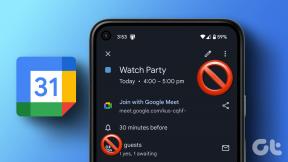विंडोज 10 पर Xbox गेम बार स्क्रीन रिकॉर्डिंग कैसे सक्षम करें
अनेक वस्तुओं का संग्रह / / April 05, 2023
स्क्रीन रिकॉर्डिंग उपयोगी है चाहे आप अपने पीसी पर गेम खेल रहे हों या YouTube ग्राहकों के लिए एक ट्यूटोरियल बना रहे हों। लेकिन कुछ लोगों के लिए यह एक टास्क भी हो सकता है। इस मामले में, Xbox गेम बार स्क्रीन रिकॉर्डिंग टूल सबसे अविश्वसनीय रक्षक साबित होता है। यदि आप जानना चाहते हैं कि Xbox गेम बार विंडोज 10 के साथ कैसे रिकॉर्ड किया जाए और Xbox गेम बार रिकॉर्डिंग को कैसे सक्षम किया जाए, तो आप सही जगह पर आए हैं। उसी के बारे में और जानने के लिए आगे पढ़ना जारी रखें।

विषयसूची
- विंडोज 10 पर Xbox गेम बार स्क्रीन रिकॉर्डिंग कैसे सक्षम करें
- Xbox गेम बार रिकॉर्डिंग कैसे सक्षम करें
- Xbox गेम बार Windows 10 के साथ कैसे रिकॉर्ड करें
- एक्सबॉक्स स्क्रीन रिकॉर्डर विंडोज 10 शॉर्टकट
- Xbox गेम बार स्क्रीन रिकॉर्डिंग ऐप कैसे डाउनलोड करें
- गेम बार रिकॉर्डिंग कहाँ जाती हैं?
- मैं क्रोम में अपना Xbox गेम बार रिकॉर्ड कैसे बनाऊं
विंडोज 10 पर Xbox गेम बार स्क्रीन रिकॉर्डिंग कैसे सक्षम करें
यदि आप गेमिंग में हैं, तो Xbox गेम बार स्क्रीन रिकॉर्डर आपकी यात्रा में एक आदर्श भागीदार हो सकता है। यह उच्च गुणवत्ता वाले वीडियो रिकॉर्ड करने और सेकंड के भीतर स्क्रीनशॉट लेने में मदद करता है। सबसे अच्छी बात यह है कि Xbox Game Bar पहले से ही Windows 10 उपकरणों पर स्थापित है।
Xbox गेम बार रिकॉर्डिंग कैसे सक्षम करें
यदि आप देख रहे हैं कि Xbox गेम बार रिकॉर्डिंग को कैसे सक्षम किया जाए, तो आप सही जगह पर आए हैं। यहां वे चरण दिए गए हैं जिनका आपको पालन करने की आवश्यकता है:
1. दबाओ विंडोज + आई कुंजियाँ साथ ही लॉन्च करने के लिए समायोजन.
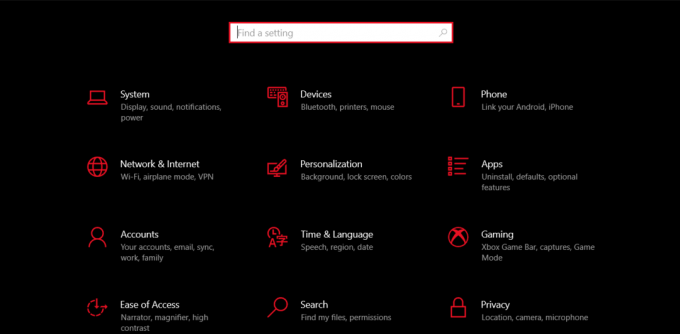
2. खोज एक्सबॉक्स सर्च बार में।
3. अगला, पर क्लिक करें Xbox गेम बार सक्षम करें.
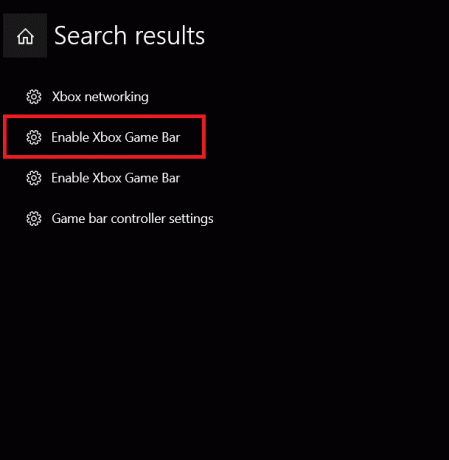
4. टॉगल करने के लिए क्लिक करें पर गेम क्लिप रिकॉर्ड करने, दोस्तों के साथ चैट करने और गेम आमंत्रण प्राप्त करने जैसी चीज़ों के लिए Xbox गेम बार।

यह भी पढ़ें: विंडोज 11 में Xbox गेम बार को डिसेबल कैसे करें
Xbox गेम बार Windows 10 के साथ कैसे रिकॉर्ड करें
अब जब आप जानते हैं कि एक्सबॉक्स गेम बार रिकॉर्डिंग को कैसे सक्षम किया जाए, तो आइए रिकॉर्डिंग सामग्री पर जाएं। विंडोज 10 पर कुछ भी कैप्चर या रिकॉर्ड करने के लिए Xbox गेम बार रिकॉर्डर का उपयोग करना सहन करने के लिए भारी क्रॉस नहीं है। इसके बजाय, यह उतना ही आसान होगा जितना कि आप कल्पना कर सकते हैं कि एक बार जब आप Xbox Game Bar Windows 10 के साथ रिकॉर्ड करना सीख जाते हैं।
टिप्पणी: नीचे दिए गए चरणों का पालन करने से पहले लेख में ऊपर बताए अनुसार Xbox गेम बार को सक्षम करना सुनिश्चित करें।
1. पहला, गेम या ऐप लॉन्च करें जिसे आप अपने विंडोज 10 लैपटॉप पर रिकॉर्ड करना चाहते हैं।
2. दबाओ विंडोज + ऑल्ट + आरचांबियाँ एक साथ आपकी स्क्रीन पर सब कुछ रिकॉर्ड करना शुरू करने के लिए। आप नैरेटर को यह कहते हुए भी सुन सकते हैं कि इस समय रिकॉर्डिंग चल रही है।
3. अगला, दबाएं विंडोज + ऑल्ट + एमचांबियाँ रिकॉर्डिंग करते समय माइक्रोफ़ोन चालू/बंद टॉगल करने के लिए एक साथ।
4. जब आप रिकॉर्डिंग पूरी कर लें, तो दबाएं विंडोज + ऑल्ट + आर रिकॉर्डिंग बंद करने के लिए। इस स्तर पर, आप नैरेटर को यह कहते हुए सुन सकते हैं कि गेम क्लिप रिकॉर्ड किया गया है।
इसके अलावा आप रिकॉर्डिंग की जगह दबाकर स्क्रीनशॉट भी ले सकते हैं विंडोज + ऑल्ट + प्रिंट स्क्रीन. आपका डिवाइस कैप्चर फ़ोल्डर में स्क्रीनशॉट और वीडियो दोनों को सेव करेगा।
एक्सबॉक्स स्क्रीन रिकॉर्डर विंडोज 10 शॉर्टकट
कीबोर्ड शॉर्टकट समय बचाकर और तेज़ी से काम करके दक्षता बढ़ाने में आपकी मदद करते हैं। आप हवा की तरह चीजों के बीच स्विच कर सकते हैं और फिर भी अत्यधिक सटीकता बनाए रख सकते हैं। यहां सबसे आम Xbox Screen Recorder Windows 10 शॉर्टकट हैं जिन्हें आपको अवश्य जानना चाहिए:
| विंडोज शॉर्टकट्स | उद्देश्य |
| विंडोज + ऑल्ट + बी कुंजियाँ | एचडीआर चालू/बंद करें |
| विंडोज + जी | Xbox गेम बार लॉन्च करें |
| विंडोज + ऑल्ट + जी | पिछले 30 सेकंड रिकॉर्ड करें |
| विंडोज + ऑल्ट + आर | रिकॉर्डिंग शुरू/बंद करें |
| विंडोज + ऑल्ट + प्रेट एससी | स्क्रीनशॉट लेता है |
आप उपर्युक्त Xbox गेम बार रिकॉर्डिंग शॉर्टकट में से किसी का भी उपयोग कर सकते हैं और पलक झपकते ही चीजें कर सकते हैं। क्या यह आश्चर्यजनक नहीं है?
यह भी पढ़ें: पीसी के लिए 16 सर्वश्रेष्ठ मुफ्त स्क्रीन रिकॉर्डर
Xbox गेम बार स्क्रीन रिकॉर्डिंग ऐप कैसे डाउनलोड करें
डाउनलोड करने के लिए नीचे दिए गए चरणों का पालन करें:
1. प्रेस विंडोज की और खोजो माइक्रोसॉफ्ट स्टोर सर्च बार में। पर क्लिक करें खुला.

2. खोज एक्सबॉक्स गेम बार शीर्ष पर खोज बार में।

3. अगला, पर क्लिक करें पाना और एप के डाउनलोड होने का इंतजार करें।
एक बार डाउनलोड पूरा हो जाने पर, आप इसे उसी पेज से लॉन्च कर सकते हैं।
गेम बार रिकॉर्डिंग कहाँ जाती हैं?
अब जब आपके बेसिक्स स्पष्ट हो गए हैं, तो चलिए अन्य महत्वपूर्ण पहलुओं पर चलते हैं। रिकॉर्डिंग में अपना समय और प्रयास लगाने की परेशानी से गुजरने की कल्पना करें लेकिन आप अपने डिवाइस में क्लिप नहीं ढूंढ पा रहे हैं। क्या यह दिल तोड़ने वाला नहीं है? लेकिन चिंता न करें क्योंकि आप इन सरल चरणों में अपनी गेम बार रिकॉर्डिंग ढूंढ सकते हैं:
1. शुरू करना समायोजन दबाने से विंडोज + आईचांबियाँ इसके साथ ही।
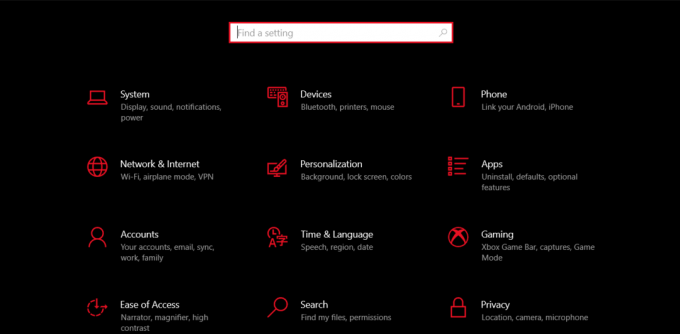
2. खोज गेमिंग सर्च बार में।
3. अगला, पर क्लिक करें सेटिंग कैप्चर करता है बाईं ओर के मेनू से।

4. पर क्लिक करें फोल्डर खोलें और अब आप गेम बार का उपयोग करके वह सब कुछ देख सकते हैं जो आपने अब तक रिकॉर्ड किया है।
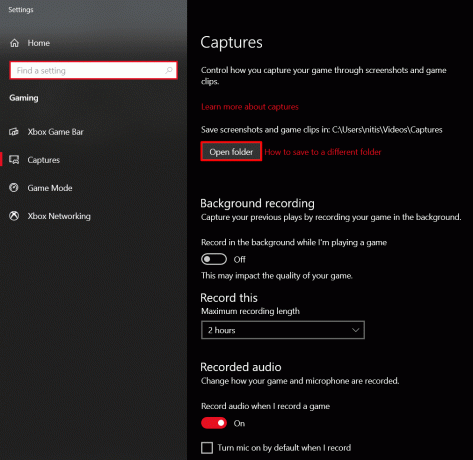
यह भी पढ़ें:विंडोज 11 में अपनी स्क्रीन कैसे रिकॉर्ड करें
मैं क्रोम में अपना Xbox गेम बार रिकॉर्ड कैसे बनाऊं
गेमिंग के लिए Xbox गेम बार स्क्रीन रिकॉर्डिंग का उपयोग करने के अलावा, आप इसे गूगल क्रोम ब्राउज़र. इस तरह आप कुछ ही चरणों में तकनीकी ट्यूटोरियल बना सकते हैं।
1. लॉन्च करें गूगल क्रोम ब्राउज़र आपके विंडोज 10 लैपटॉप पर।
2. प्रेस विंडोज + जी कुंजियाँ एक साथ Xbox गेम बार लॉन्च करने के लिए।
3. अगला, पर क्लिक करें कैप्चर आइकन शीर्ष पर टूलबार से।
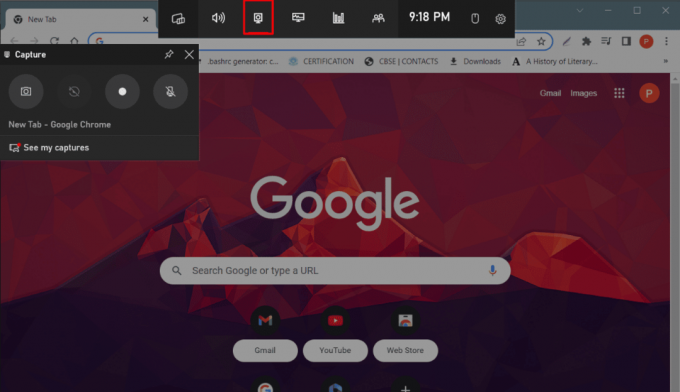
4. अब सेलेक्ट करें रिकॉर्डिंग आइकन प्रारंभ करें बाईं ओर मेनू से और अपने वीडियो के साथ शुरू करें।
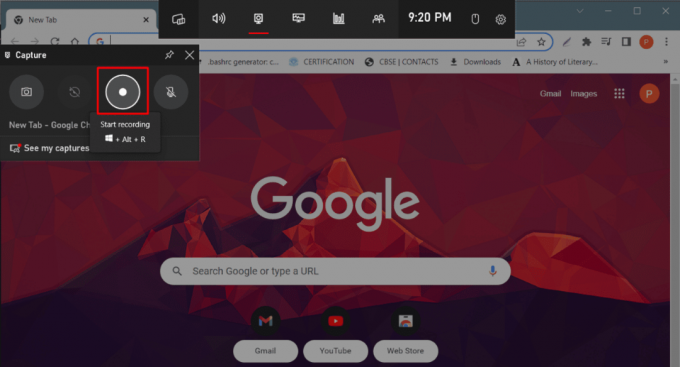
5. एक बार जब आप खुश हों, तो पर क्लिक करें रिकॉर्डिंग बंद करें.

अक्सर पूछे जाने वाले प्रश्न (एफएक्यू)
Q1। क्या Xbox गेम बार रिकॉर्डिंग के लिए अच्छा है?
उत्तर. हां, आपकी स्क्रीन रिकॉर्ड करने के लिए Xbox गेम बार एक अच्छा विकल्प है।
Q2। Xbox गेम बार कितने घंटे रिकॉर्ड कर सकता है?
उत्तर. Xbox गेम बार रिकॉर्ड के साथ, आप तक रिकॉर्ड कर सकते हैं 30 मिनट क्योंकि यह इस बिंदु पर स्वचालित रूप से बंद हो जाएगा।
Q3। Xbox गेम बार मेरा ऑडियो रिकॉर्ड क्यों नहीं कर रहा है?
उत्तर. यह संभव है कि आपने अपने माइक्रोफ़ोन को अनजाने में अक्षम कर दिया हो। ऐसे में आप इसका इस्तेमाल करके इसे चालू कर सकते हैं विंडोज + ऑल्ट + एमकुंजियाँ शॉर्टकट.
Q4। मैं Xbox गेम बार के साथ Windows 10 पर अपनी स्क्रीन कैसे रिकॉर्ड करूं?
उत्तर. आप विंडोज 10 पर रिकॉर्ड करना सीख सकते हैं एक्सबॉक्स गेम बार उपरोक्त विधियों का उपयोग करके।
अनुशंसित:
- क्या इंस्टाग्राम पर किसी को ब्लॉक करने से मैसेज डिलीट हो जाते हैं?
- PS4 पर WS-43709-3 त्रुटि कोड को ठीक करें
- Android 10 पर बिल्ट-इन स्क्रीन रिकॉर्डर को कैसे इनेबल करें
- जब आप किसी DM का स्क्रीनशॉट लेते हैं तो क्या Instagram सूचित करता है?
हमें उम्मीद है कि इस लेख ने आपको यह समझने में मदद की कि कैसे एक्सबॉक्स गेम बार स्क्रीन रिकॉर्डिंग काम करता है। यदि हां, तो अपनी टिप्पणी और सुझाव नीचे टिप्पणी में दें और हमें बताएं कि आप आगे क्या पढ़ना चाहेंगे।

एलोन डेकर
Elon TechCult में एक तकनीकी लेखक हैं। वह लगभग 6 वर्षों से कैसे-कैसे गाइड लिख रहा है और उसने कई विषयों को कवर किया है। उन्हें विंडोज, एंड्रॉइड और नवीनतम ट्रिक्स और टिप्स से संबंधित विषयों को कवर करना पसंद है।